Η προσαρμογή της γρήγορης πρόσβασης στο MS Visio έχει τη δυνατότητα να βελτιώσει σημαντικά τον τρόπο με τον οποίο εργάζεστε. Κάνοντας συγκεκριμένες προσαρμογές, μπορείτε να έχετε γρήγορη πρόσβαση σε συχνά χρησιμοποιούμενες λειτουργίες και να αυξήσετε την αποδοτικότητά σας. Σε αυτόν τον οδηγό, θα σας δείξω βήμα προς βήμα πώς μπορείτε να προσαρμόσετε τη γρήγορη πρόσβαση για να κάνετε την εργασία σας πιο ευχάριστη και παραγωγική.
Βασικά συμπεράσματα
- Η γρήγορη πρόσβαση παρέχει έναν εύκολο τρόπο πρόσβασης σε συχνά χρησιμοποιούμενες εντολές.
- Μπορείτε να προσθέσετε ή να αφαιρέσετε τυπικές και προσαρμοσμένες εντολές.
- Η θέση της συντόμευσης μπορεί να προσαρμοστεί για να βελτιστοποιηθεί η χρήση.
Οδηγός βήμα προς βήμα για την προσαρμογή της γρήγορης πρόσβασης
Για να προσαρμόσετε τη γρήγορη πρόσβαση στο MS Visio, προχωρήστε ως εξής:
Βήμα 1: Ανοίξτε το Visio και εντοπίστε τη γραμμή εργαλείων γρήγορης πρόσβασης
Ανοίξτε το MS Visio. Κοιτάξτε πάνω αριστερά για να βρείτε τη γραμμή εργαλείων γρήγορης πρόσβασης. Εδώ θα δείτε τις τυπικές εντολές, όπως το εικονίδιο αποθήκευσης. Αυτό είναι το σημείο εκκίνησης για τις προσαρμογές σας.
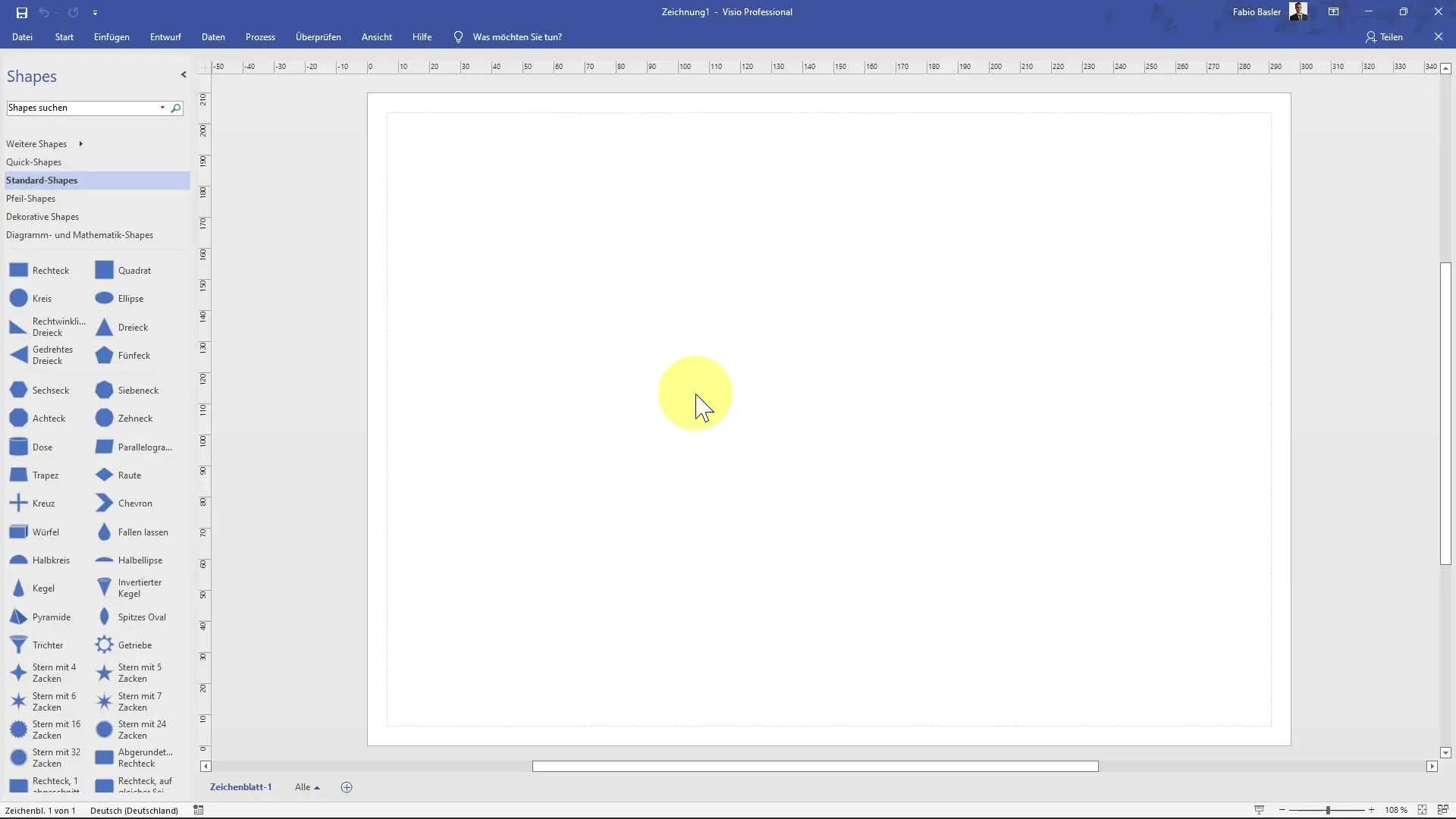
Βήμα 2: Προσθήκη εντολών μέσω της γραμμής εργαλείων γρήγορης πρόσβασης
Κάντε κλικ στα μικρά πτυσσόμενα βέλη δίπλα στη γραμμή γρήγορης πρόσβασης. Θα ανοίξει ένα μενού όπου μπορείτε να προσθέσετε γρήγορα διάφορες χρήσιμες εντολές. Θα βρείτε εντολές όπως "Νέα" και "Άνοιγμα". Επιλέξτε την επιθυμητή εντολή για να την προσθέσετε στη γραμμή.
Βήμα 3: Προσθήκη προσαρμοσμένων εντολών
Αν θέλετε να προσθέσετε συγκεκριμένες εντολές, μεταβείτε στο εικονίδιο κλικ στο επάνω μέρος της γραμμής και επιλέξτε "Περισσότερες εντολές". Αυτό ανοίγει ένα παράθυρο διαλόγου με μια επισκόπηση όλων των διαθέσιμων εντολών στο Visio.
Βήμα 4: Επιλέξτε τις επιθυμητές εντολές
Σε αυτό το πλαίσιο διαλόγου, μπορείτε να περιηγηθείτε στις διαθέσιμες εντολές και να αποκτήσετε πρόσβαση στις συχνά χρησιμοποιούμενες εντολές. Θα δείτε μια λίστα με τις εντολές που είναι κατάλληλες για τη χρήση σας. Επιλέξτε μια εντολή που θέλετε να προσθέσετε και κάντε κλικ στο "Add" (Προσθήκη).
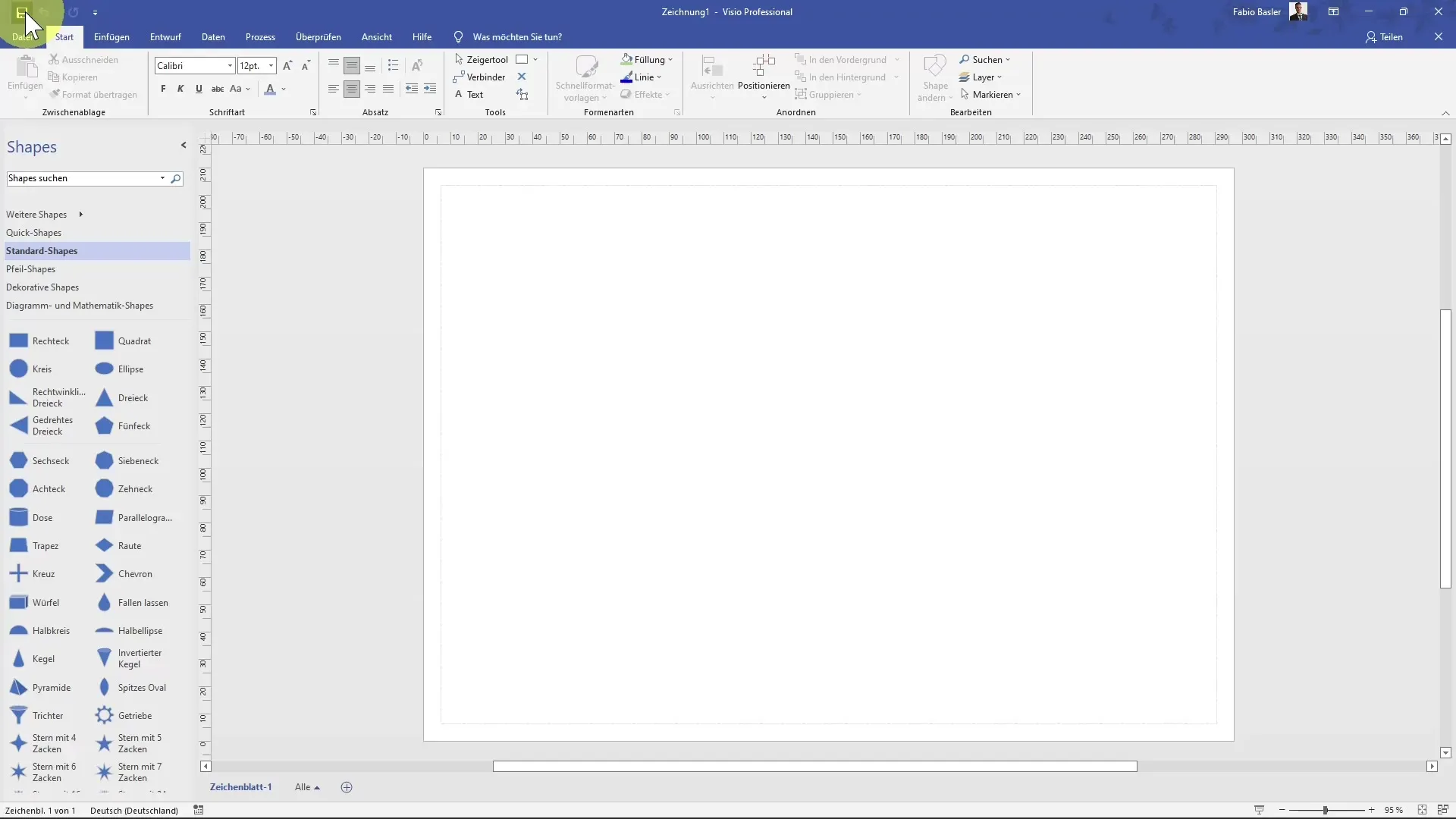
Βήμα 5: Επιλέξτε εντολές από διαφορετικές καρτέλες
Για να κάνετε περαιτέρω προσαρμογές, μπορείτε επίσης να ελέγξετε τις καρτέλες στο επάνω μέρος του μενού. Για παράδειγμα, μεταβείτε στην καρτέλα "Έναρξη" για να δείτε ποιες ενέργειες είναι διαθέσιμες εκεί. Κάντε κλικ σε μια επιθυμητή εντολή και προσθέστε την επίσης στη γραμμή γρήγορης πρόσβασης.
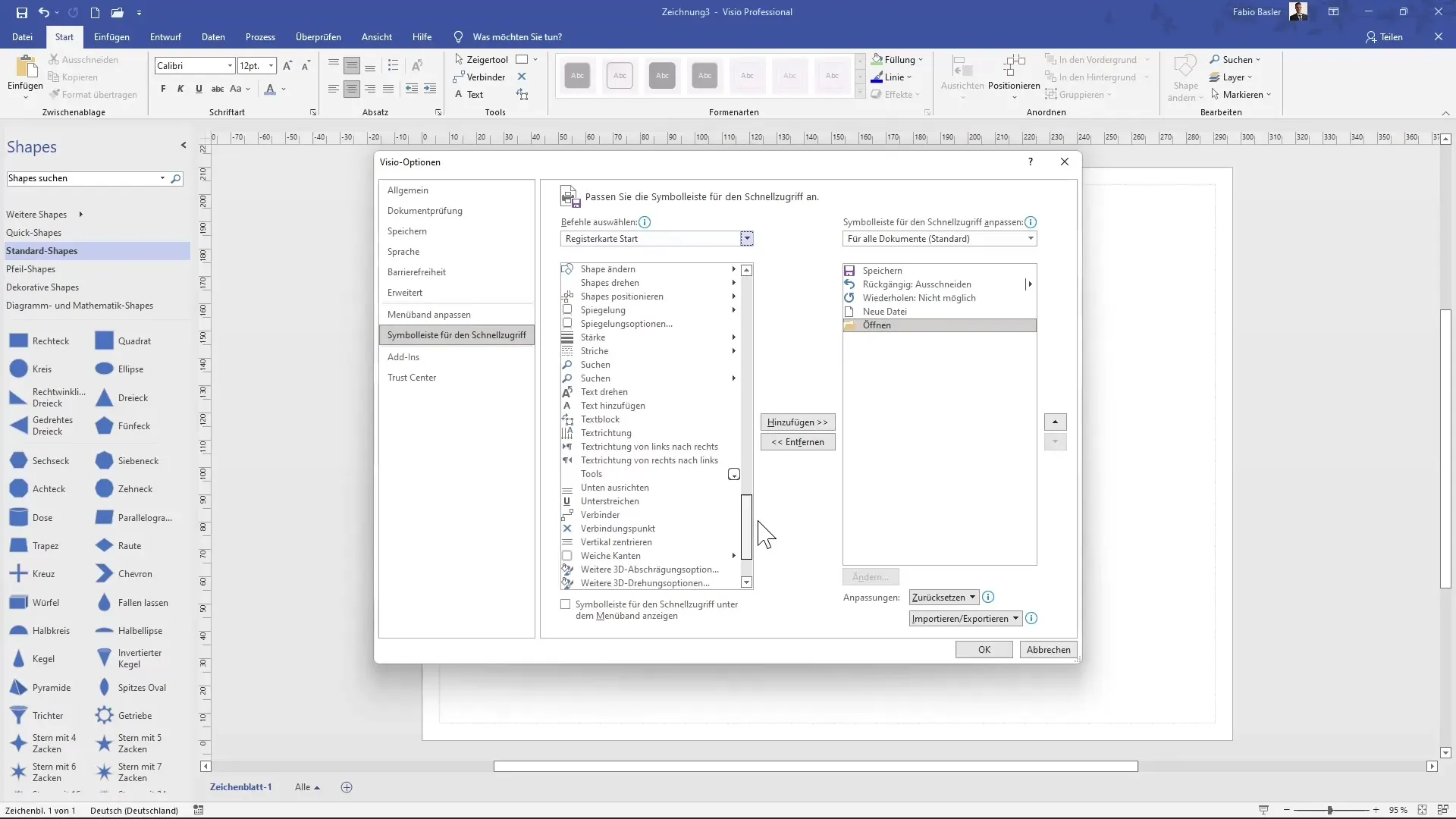
Βήμα 6: Προσαρμόστε τη θέση της γραμμής εργαλείων γρήγορης πρόσβασης
Από προεπιλογή, η συντόμευση εμφανίζεται πάνω από την κορδέλα, αλλά μπορείτε επίσης να την τοποθετήσετε κάτω από αυτήν. Κάντε δεξί κλικ στη γραμμή εργαλείων γρήγορης πρόσβασης και επιλέξτε την επιλογή "Εμφάνιση κάτω από την κορδέλα".
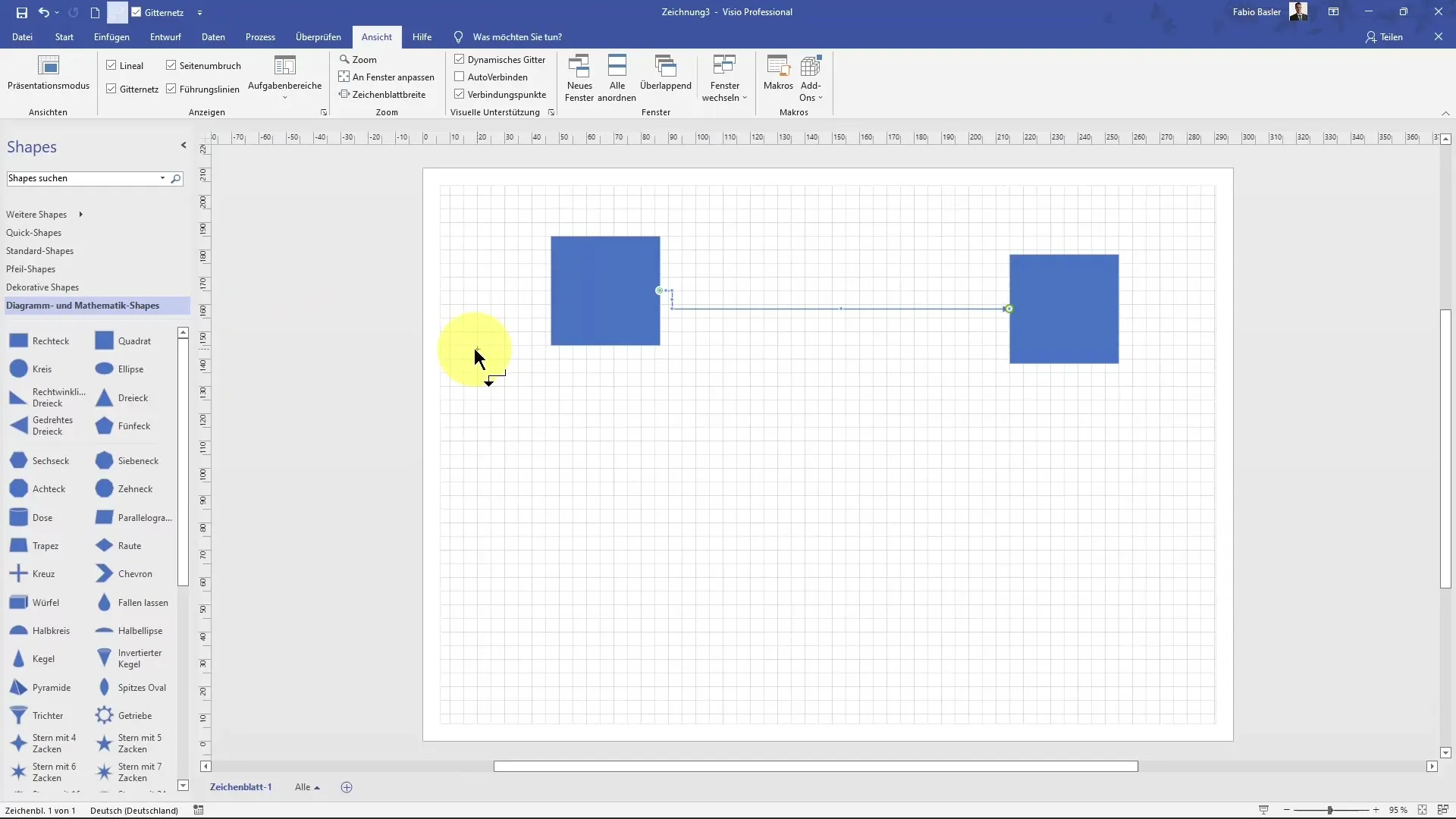
Βήμα 7: Αποθηκεύστε τις αλλαγές
Αφού προσθέσετε ή αφαιρέσετε όλες τις εντολές που θέλετε, κάντε κλικ στο "OK" για να αποθηκεύσετε τις αλλαγές σας. Αυτό θα σας επιτρέψει να κάνετε εκτενέστερη χρήση της προσαρμοσμένης γραμμής εργαλείων γρήγορης πρόσβασης στην καθημερινή σας εργασία.
Περίληψη
Σε αυτόν τον οδηγό, μάθατε πώς να προσαρμόζετε αποτελεσματικά τη γραμμή εργαλείων γρήγορης πρόσβασης στο MS Visio. Μάθατε πώς μπορείτε εύκολα να προσθέτετε και να αφαιρείτε εντολές και να αλλάζετε τη θέση της γραμμής εργαλείων γρήγορης πρόσβασης για να εργάζεστε πιο αποτελεσματικά.
Συχνές ερωτήσεις
Γιατί πρέπει να προσαρμόσω τη γραμμή εργαλείων γρήγορης πρόσβασης;Η προσαρμογή της γραμμής εργαλείων γρήγορης πρόσβασης επιτρέπει τη γρήγορη πρόσβαση σε συχνά χρησιμοποιούμενες εντολές και αυξάνει την αποτελεσματικότητα.
Πώς μπορώ να προσθέσω νέες εντολές στη γραμμή εργαλείων γρήγορης πρόσβασης; Κάντε κλικ στο κουμπί με το βέλος στη γραμμή εργαλείων γρήγορης πρόσβασης και επιλέξτε τις επιθυμητές εντολές από το αναπτυσσόμενο μενού ή αποκτήστε πρόσβαση στο "Περισσότερες εντολές".
Μπορώ να αλλάξω τη θέση της γραμμής εργαλείων γρήγορης πρόσβασης;Ναι, η γραμμή εργαλείων γρήγορης πρόσβασης μπορεί να εμφανίζεται τόσο πάνω όσο και κάτω από την κορδέλα, ανάλογα με τις προτιμήσεις σας.
Ποιες είναι κάποιες χρήσιμες εντολές που πρέπει να προσθέσω;Η επιλογή εξαρτάται από τον τρόπο εργασίας σας, τυπικές εντολές είναι οι "Αποθήκευση", "Αναίρεση" και "Νέα".
Πώς μπορώ να αφαιρέσω εντολές από τη γραμμή εργαλείων γρήγορηςπρόσβασης; Κάντε δεξί κλικ στην εντολή στη γραμμή εργαλείων γρήγορης πρόσβασης και επιλέξτε "Κατάργηση".


